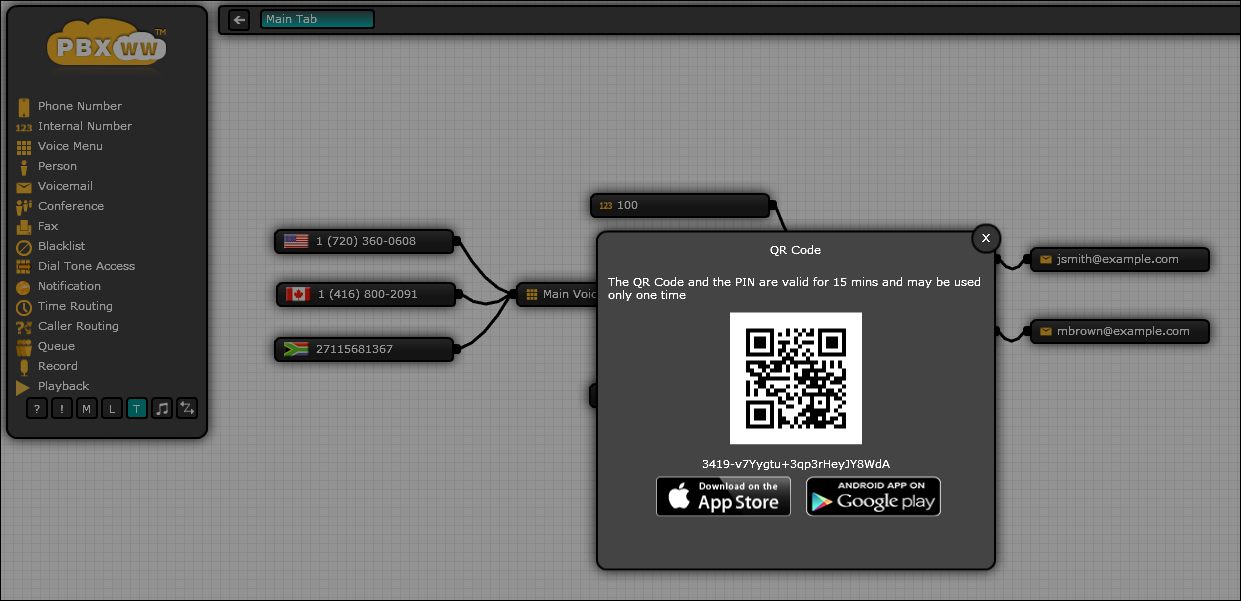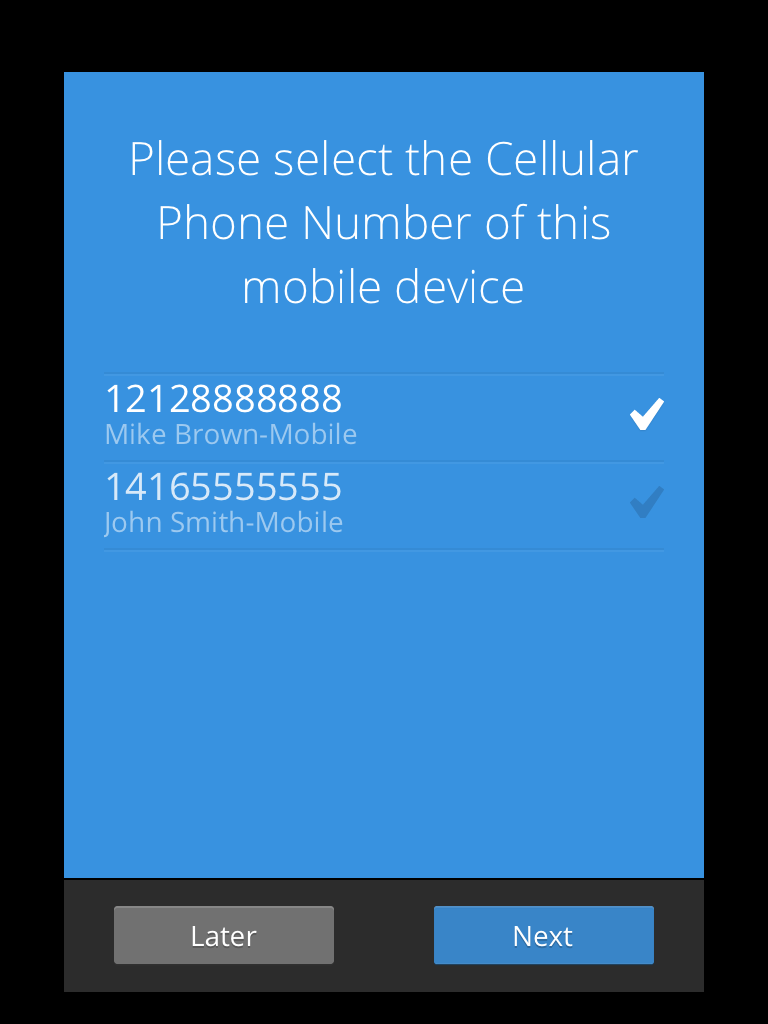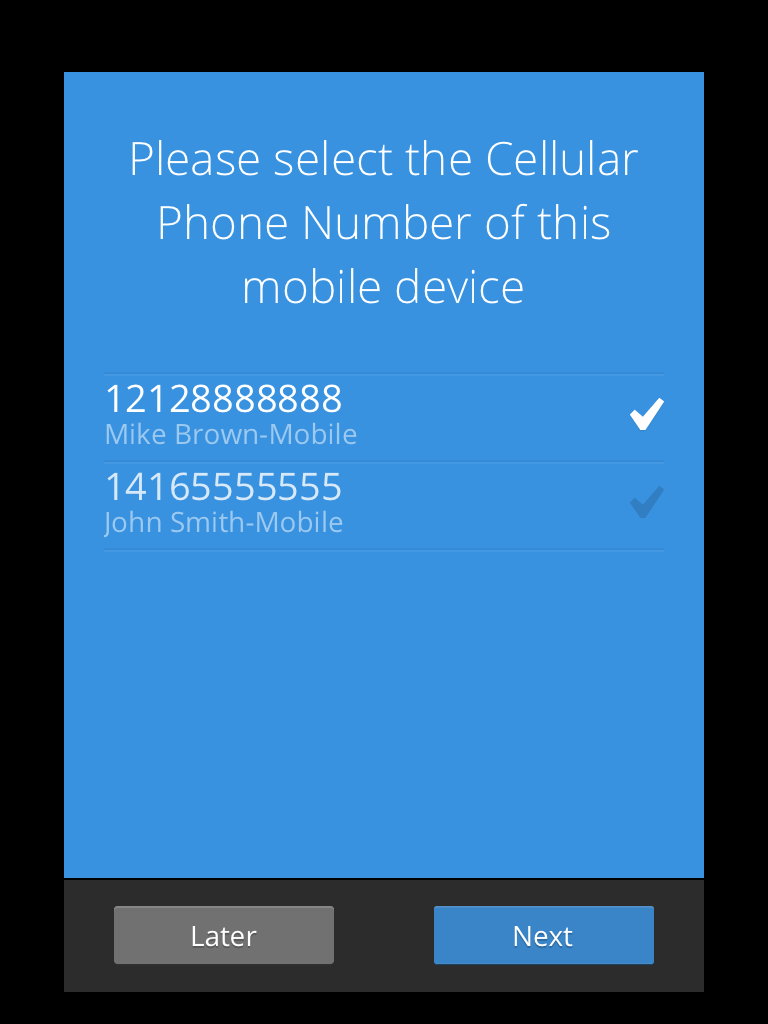Aplicación Móvil con PBX Virtual en Fututel.
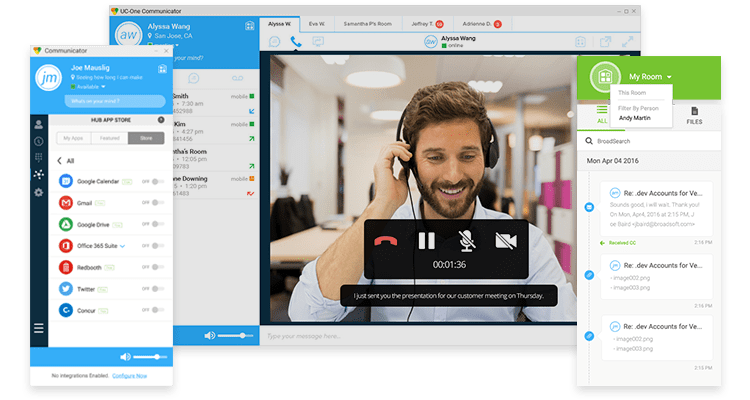
Aplicación Móvil con PBX Virtual en Fututel. La aplicación móvil del PBX le permite que su teléfono inteligente funcione como una extensión móvil de su sistema telefónico de nuestro PBX Virtual. Puede marcar sus números internos de PBX desde su dispositivo móvil, como si estuviera en su oficina o en su casa, y esta aplicación le permite mostrar cualquiera de sus números de teléfono virtuales (por ejemplo, el número de teléfono de su empresa) como identificador de llamadas cuando realice llamadas salientes desde su móvil.
Obtenga DID con Fututel Ahora!
Instalación de la aplicación móvil
Esta aplicación está disponible para los sistemas operativos iOS (Apple) y Android. Los enlaces a los sitios para descargar estas aplicaciones pueden encontrarse en el sitio web del PBX virtual (www.pbxww.com) o se puede acceder al buscar el término "PPXww" en los sitios web de Apple App Store (iTunes) o Google Play.
Una vez que se haya instalado el iOS o Android PBX Mobile Application, inicie la aplicación y continúe de la siguiente manera:
Opcionalmente, lea la información general sobre este producto y luego haga clic en el botón "Autorizar" para sincronizar la aplicación PBX Virtual Mobile con su sistema de voz PBX Virtual.
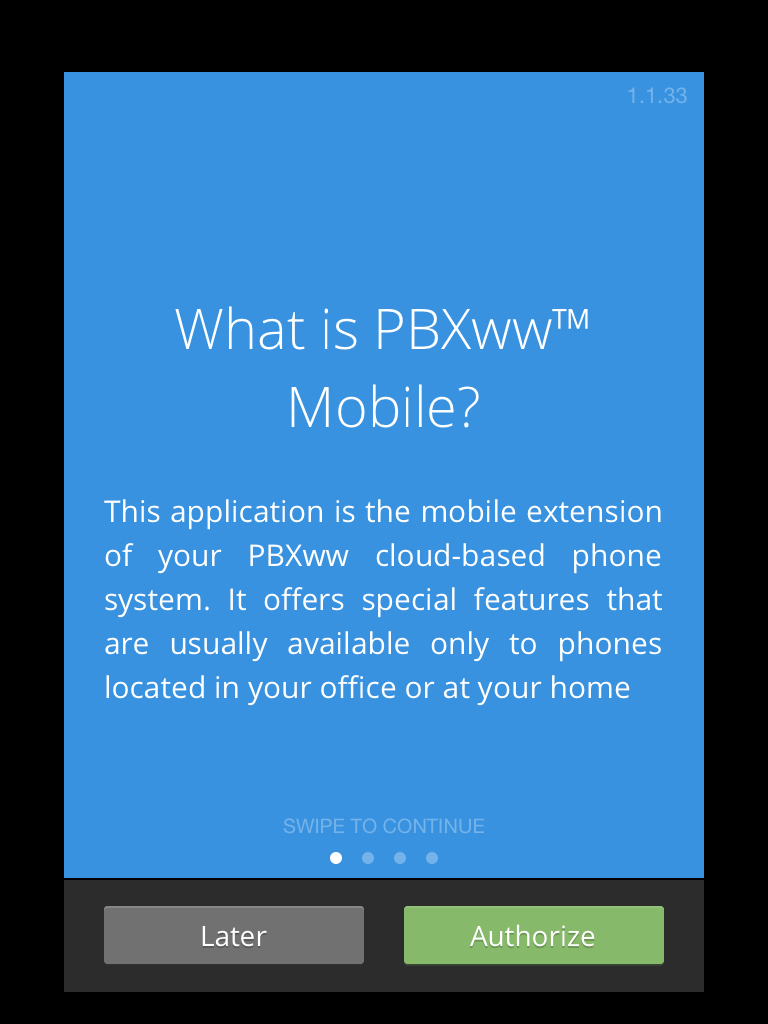
Existen dos métodos de sincronización, ya sea a través de un código QR (Quick Response) o introduciendo manualmente un código PIN.
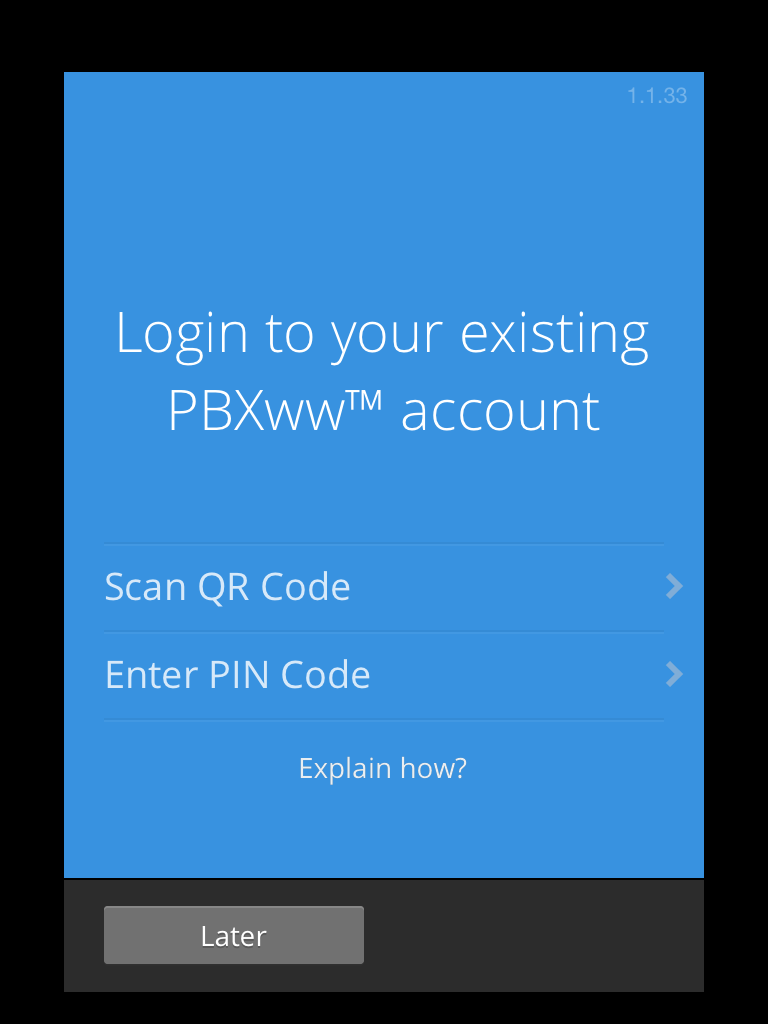
Para cualquiera de los métodos, se le requiere que inicie sesión en su cuenta PBX virtual en su PC. Tenga en cuenta que debe tener una cuenta PBX virtual junto con un sistema de voz PBX virtual configurado para continuar.
Para generar los códigos QR o PIN, acceda a My Panel Virtual PBX en un PC y haga clic en el icono de configuración que se encuentra situado en la parte inferior del menú de la Paleta.
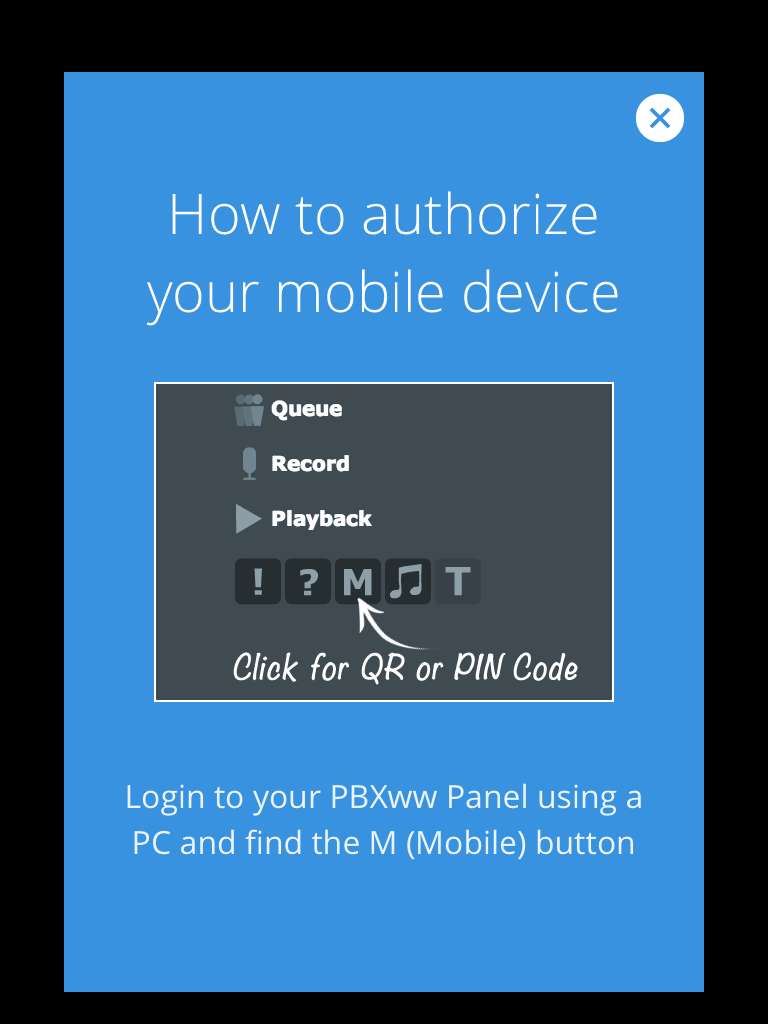
Al hacer clic icono Configuracón y luego en la opción de QR, te mostrará la ventana con un código QR y PIN que se visualiza a continuación.
La información QR y PIN generada es válida por 15 minutos y sólo puede usarse para una sola activación de la aplicación del PBX Virtual Mobile. Si desea utilizar el código QR, dirija la cámara de su dispositivo móvil hacia la pantalla de PC donde se muestra ese código. La aplicación del PBX Mobile leerá y validará automáticamente el código QR. Si utiliza el código PIN para la autorización, puede introducir manualmente ese código en su dispositivo móvil. Como alternativa, haga clic en el código PIN generado en su PC para copiar ese código en un portapapeles y, a continuación, reenvíe esa información a su dispositivo móvil para su uso posterior.
Una vez que se haya completado el proceso de autorización, se le pedirá que seleccione el número de teléfono celular de su dispositivo móvil de una lista de todos los métodos de contacto móviles actualmente configurados en su sistema PBX Virtual. Importante: el número de teléfono de su dispositivo móvil debe estar listado como un método de contacto existente en un objeto Persona incluido en su configuración PBX Virtual actual. Si no hay ningún método de contacto móvil, se mostrará la pantalla siguiente. En este caso, debe agregar un método de contacto móvil a su sistema de voz PBX Virtual y actualizar la aplicación móvil.
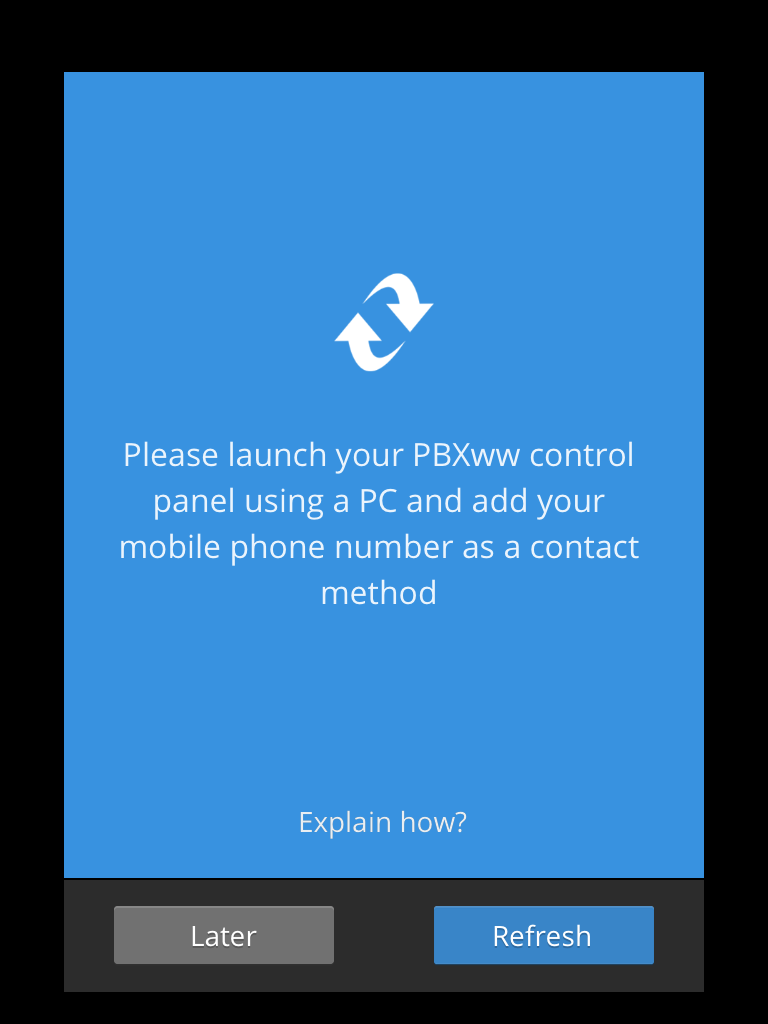
Si se incluyen varios métodos de contacto móvil en su configuración PBX Virtual actual, se le pedirá que seleccione el número de teléfono móvil para el dispositivo móvil que está configurando actualmente (ver imagen a continuación). Es importante que este número de teléfono se configure correctamente, ya que las comunicaciones de voz entre su dispositivo móvil y el sistema PBX Virtual se llevarán a cabo utilizando este número.
Una vez que se haya configurado el número de teléfono móvil, su aplicación PBX Virtual Mobile estará lista para su uso. Alternativamente, puede elegir la opción "Avanzado" que permite configurar parámetros PBX adicionales.
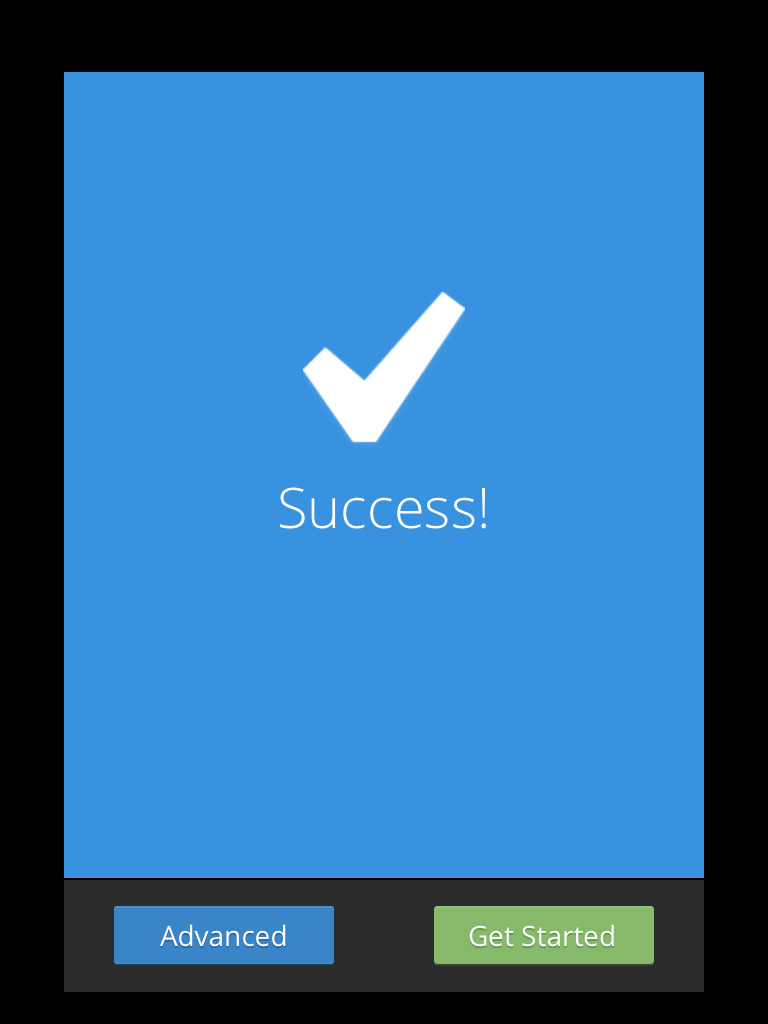
Si se selecciona la opción "Avanzado", se presentan varios parámetros de configuración, el primero de los cuales es la configuración de Identificador de Llamada saliente. Estos ajustes definen el Identificador de llamadas que se muestra al realizar llamadas salientes desde su dispositivo móvil e incluye tres opciones:
"Predeterminado". un identificador de llamada predeterminado que siempre se muestra en las llamadas salientes. Este número puede ser su número de teléfono móvil o puede ser seleccionado de cualquiera de los números locales (DID) actualmente configurados en su sistema PBX Virtual. Al seleccionar un identificador de llamadas "Predeterminado", se muestra su número de teléfono móvil y todos los DID configurados, y debe seleccionarse un único número de teléfono de esta lista.
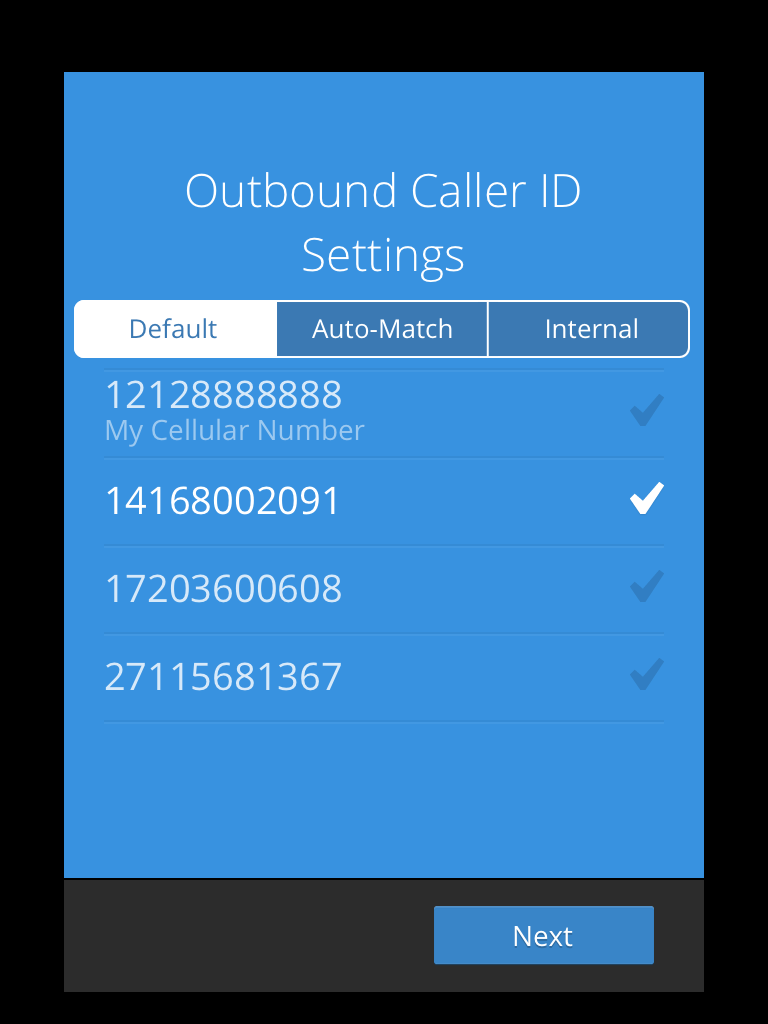
"Auto-Match". Se realizará un intento de coincidir con uno de los DID configurados con el código de país / área que se marca y, a continuación, presentar ese DID como identificador de llamadas. Por ejemplo, si usted tiene un DID canadiense, mexicano y sudafricano y marca un número mexicano, su DID mexicano se mostrará como identificador de llamadas. Al configurar la configuración de "coincidencia automática", se muestran todos los DID configurados y se pueden seleccionar individualmente para habilitar la autocomparación para ese código de país / área. Tenga en cuenta que se pueden seleccionar varios números de teléfono para esta opción de "autocomparación".
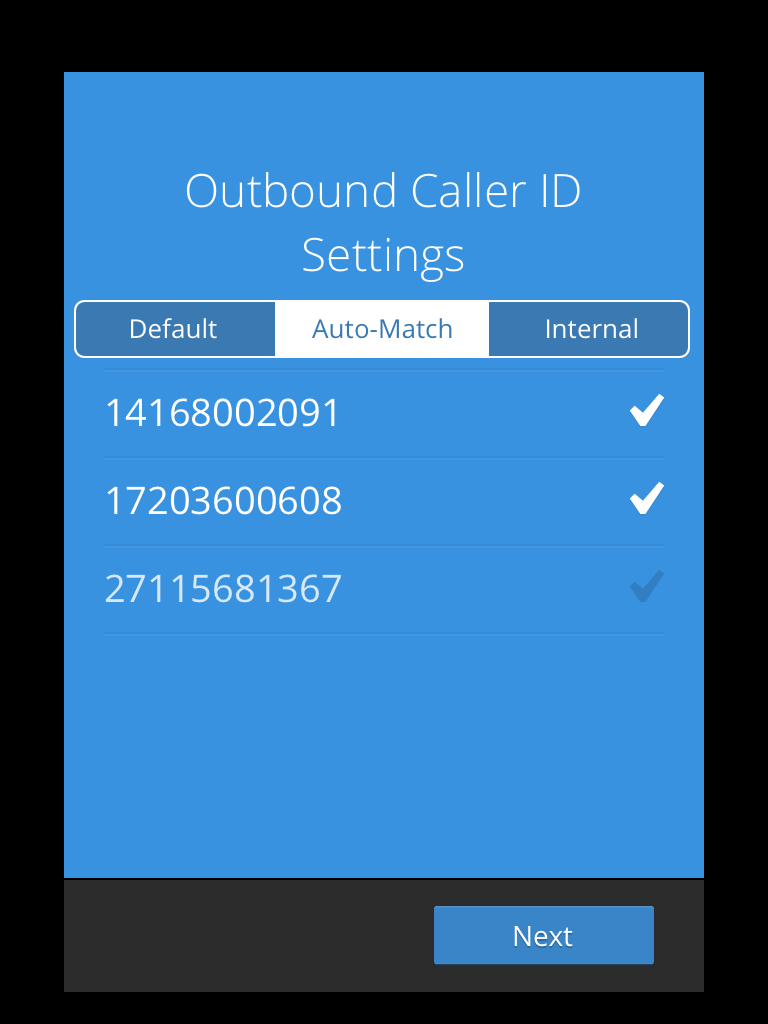
Configurar esta configuración, se visualizan todos los números internos configurados y se debe seleccionar un único número interno en esta lista.
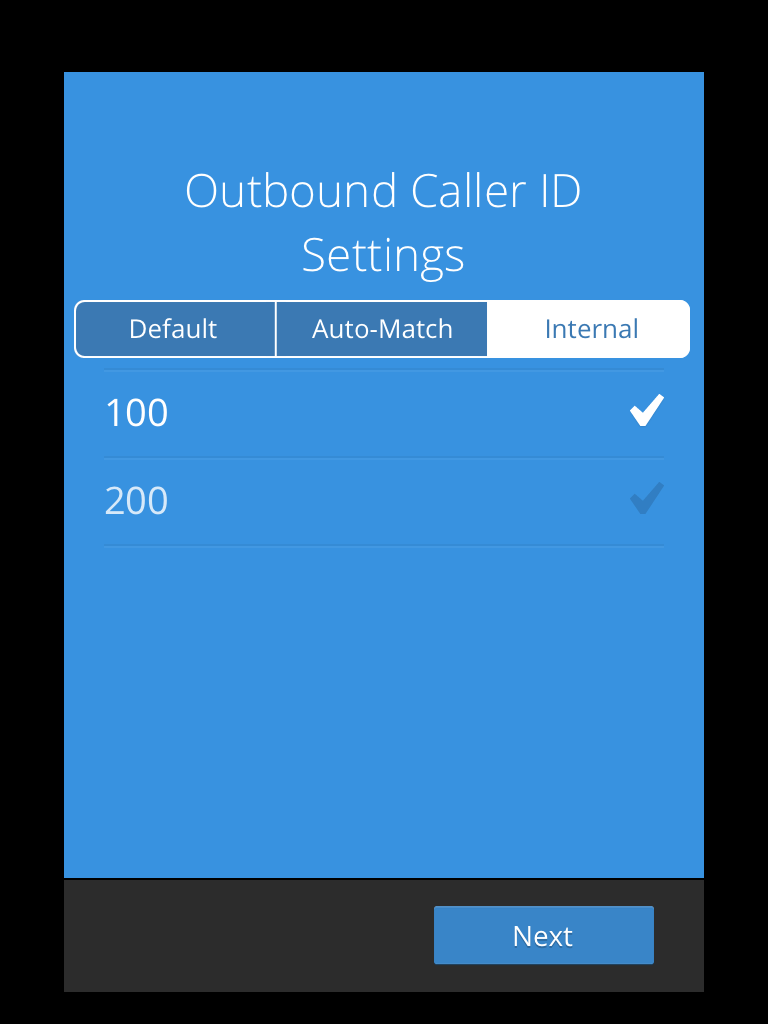
Es posible configurar reglas de marcado opcionales, lo que le permite modificar automáticamente las cadenas de marcación (si es necesario) al realizar llamadas salientes. Esto es especialmente útil cuando se marcan números que se han introducido previamente en la guía telefónica en su dispositivo móvil, pero deben modificarse debido a consideraciones regionales e internacionales.
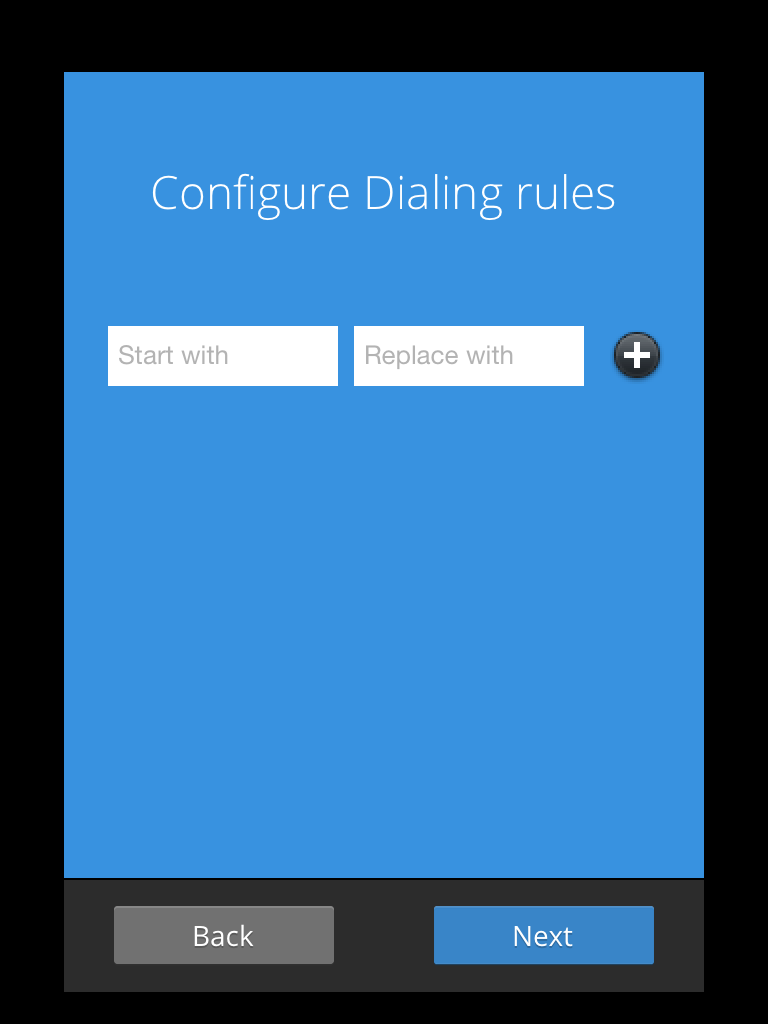
Al pulsar en el campo "Comenzar con" o "Reemplazar con" se activa un teclado para la entrada de datos y se pueden configurar las reglas de marcación.
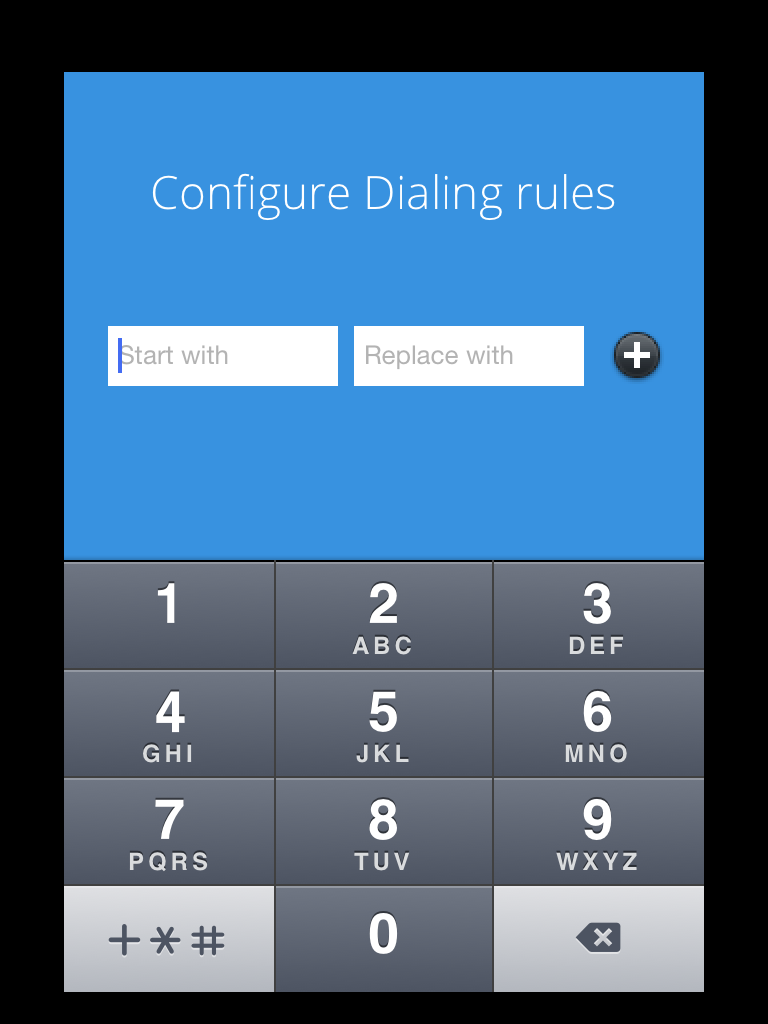
Ejemplos de reglas de marcación son las siguientes: Si vive en Sudáfrica, los números de teléfonos locales aparecerán en su directorio telefónico como prefijos como 082, 083 y 084 para marcación directa mientras esté en Sudáfrica. Sin embargo, cuando se viaja, estos números deben ser modificados para incluir el código de país para Sudáfrica (27), y el 0 principal en el número de móvil debe ser eliminado. En este caso, la regla de marcado "Comienzo con 0", "Reemplazar con 27" se introduciría para automatizar la modificación de números para la marcación saliente.
Del mismo modo, si usted marca regularmente números de teléfono brasileños de Canadá, esos números aparecerán en su guía telefónica como teniendo el prefijo 011-55 (código de salida de Canadá, más el código de país para Brasil). Sin embargo, si viaja en Brasil y está marcando números localmente, necesitará eliminar los prefijos internacionales. En este caso, su regla de marcado especificaría "01155" en el campo "Comenzar con", pero el campo "Reemplazar con" se dejaría en blanco. Esto haría que el prefijo "01155" fuera borrado de los números de teléfono brasileños listados.
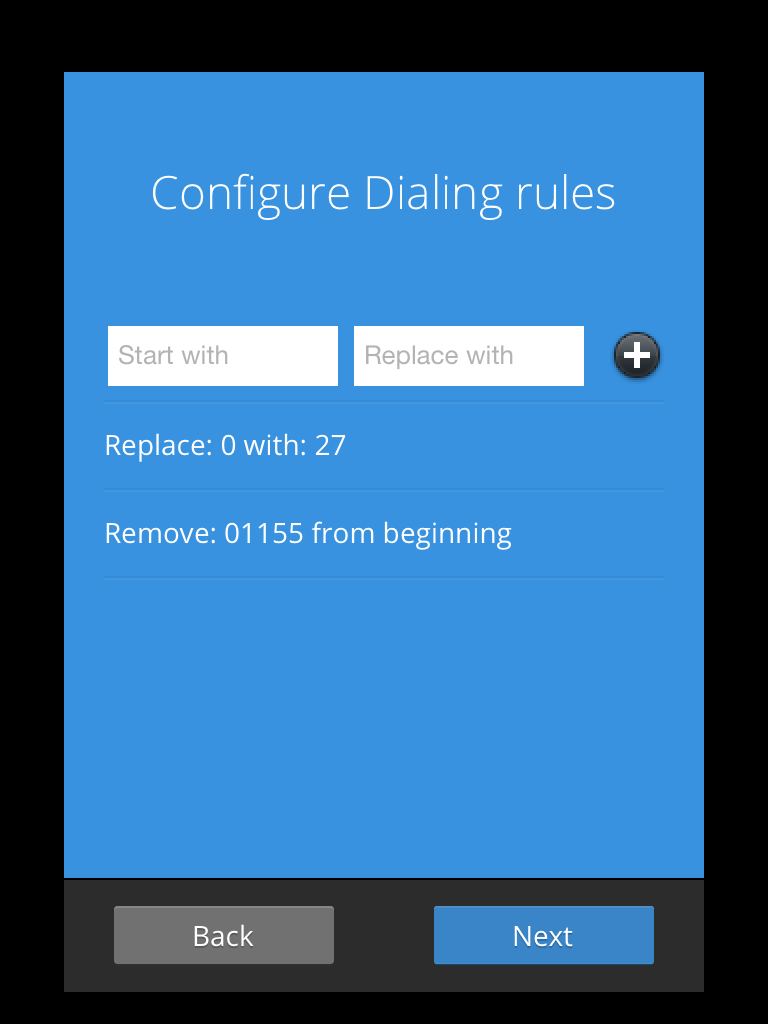
Tenga en cuenta que si se deja en blanco el campo "Comenzar con", los números introducidos en el campo "Reemplazar con" se añadirán al principio de todos los números marcados. Si el campo "Reemplazar con" se deja en blanco, los números introducidos en el campo "Comenzar con" se eliminarán de todos los números marcados.
Se pueden introducir varias reglas de marcación y al hacer clic en el signo "+" junto a la regla se activa esa regla. Los campos "Comenzar con" y "Reemplazar con" admiten un máximo de 7 dígitos.
Una vez configuradas las reglas de marcado, guarde las configuraciones y su aplicación PBX Virtual Mobile esté lista para su uso.
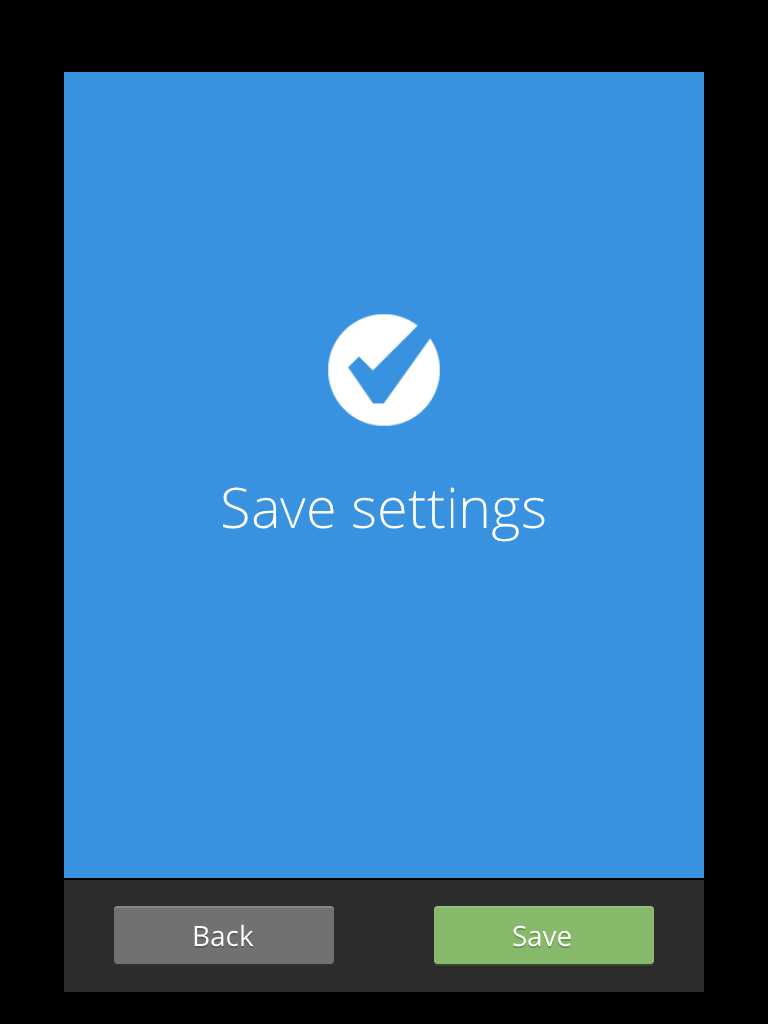
Uso de la Aplicación Móvil del PBX Virtual
La pantalla principal de la aplicación móvil PBX Virtual presenta y funciona como un teclado de marcación, lo que le permite realizar llamadas a los números de teléfono regulares, así como cualquier número interno configurado en su PBX.
IMPORTANTE. Las llamadas entrantes son recibidas por su aplicación de teléfono regular, ya que las llamadas son reenviadas por PBX Virtual al número de teléfono celular previamente configurado durante la configuración de la aplicación móvil PBX.
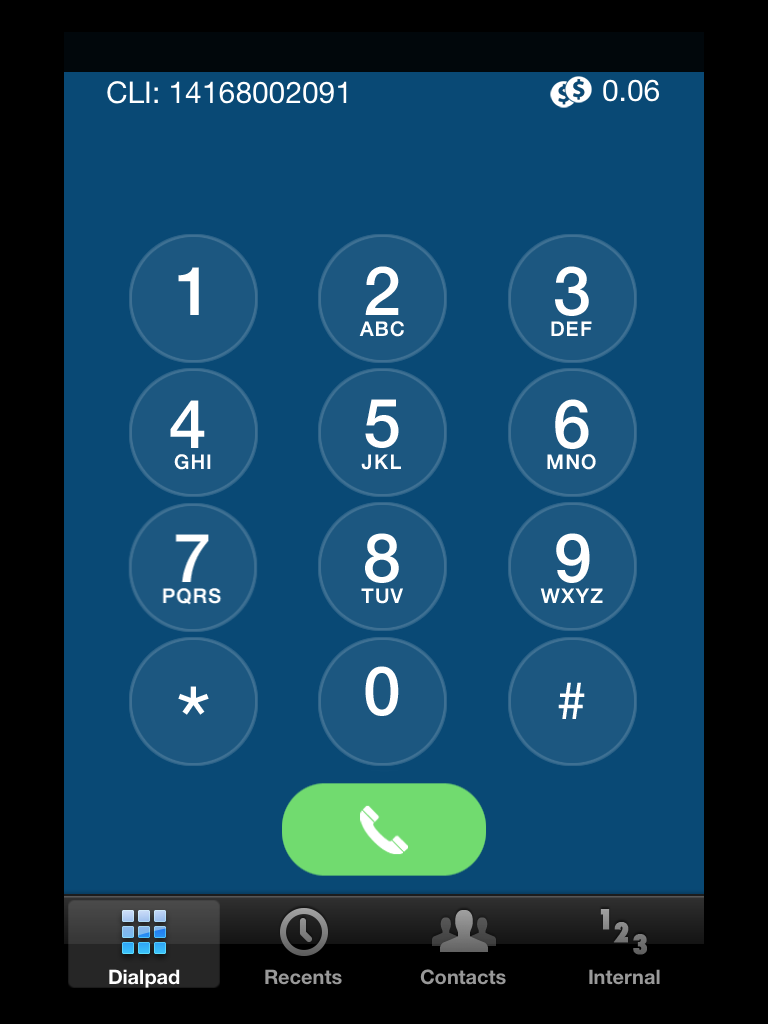
Tenga en cuenta que la CLI mostrada en la esquina superior izquierda de la pantalla de marcación es el identificador de llamadas que se mostrará al realizar llamadas salientes desde su dispositivo móvil.
Otras pantallas accesibles desde el menú en la parte inferior de la pantalla principal incluyen:
- Una lista de sus llamadas salientes recientes.
- Sus contactos, que se basan en su libreta de direcciones existente / lista de contactos en su dispositivo móvil. Tenga en cuenta que durante la configuración de la aplicación móvil del PBX Virtual, se le da la opción de no permitir que la aplicación móvil del PBX Virtual para acceder a su lista de contactos existentes.
- Una lista de los números internos configurados en su sistema PBX Virtual, incluyendo los detalles (identidad o nombre) de ese número interno. Los números internos se pueden marcar directamente desde este menú seleccionando una entrada en la lista.
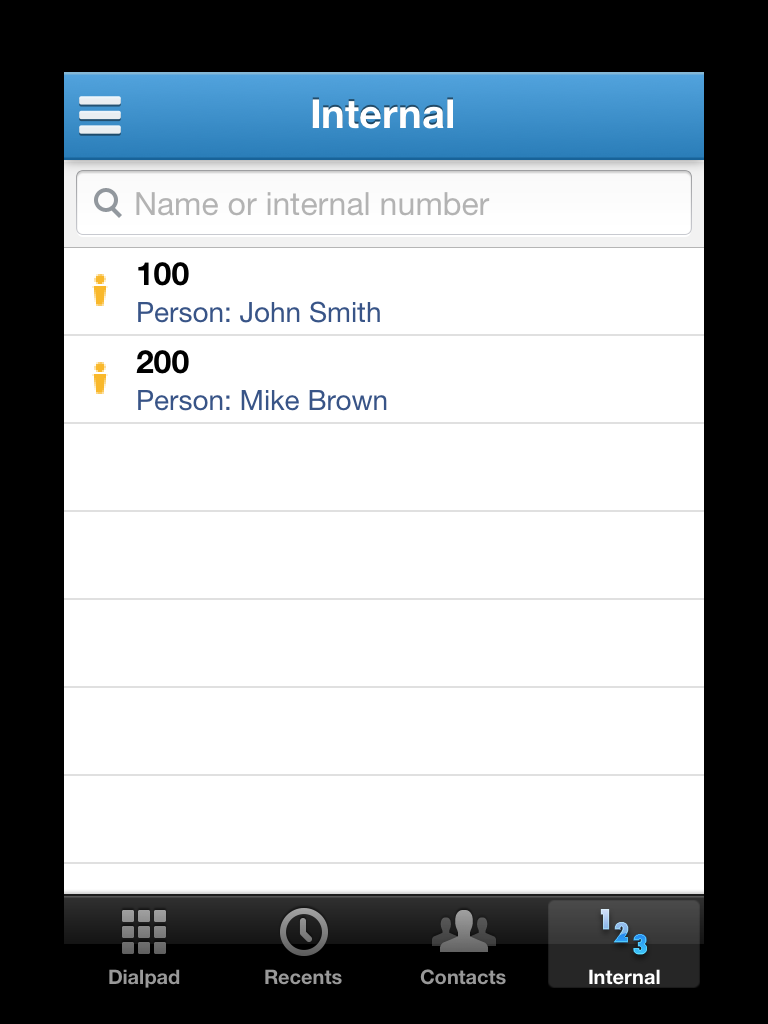
- Se accede a menús de configuración y de información adicionales pasando de izquierda a derecha en la pantalla.
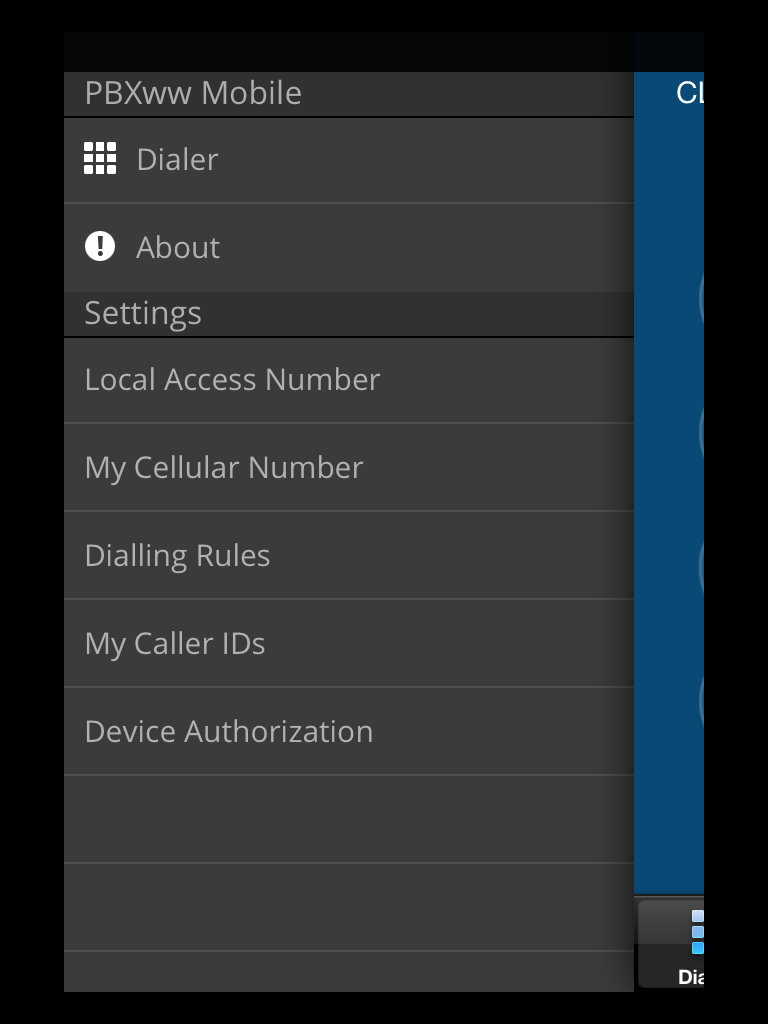
Estos menús incluyen:
- La capacidad de cambiar el número de acceso local que se debe utilizar para la marcación saliente. Esta función es útil cuando cambia su ubicación geográfica, donde debe usarse un número local alternativo.
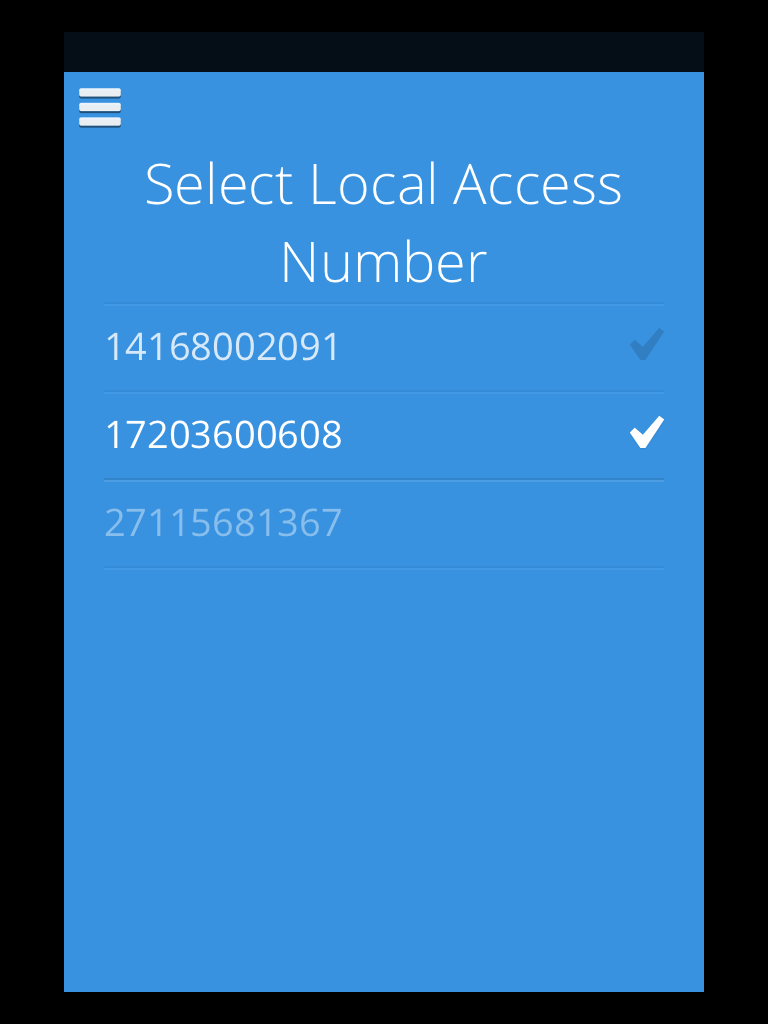
- Una opción para modificar el número de teléfono celular de su dispositivo móvil. Esta función es útil cuando cambia las tarjetas SIM en su dispositivo móvil o cuando utiliza un teléfono con dos SIM.
- Una opción para editar sus reglas de marcación (como se comentó anteriormente) para realizar llamadas salientes.
- La capacidad de modificar el Identificador de las Llamada saliente (como se explicó anteriormente) que se muestra al realizar llamadas salientes desde su móvil
- La opción de volver a autorizar su dispositivo móvil. Esto es útil si se han realizado cambios en la configuración de su sistema PBX Virtual (como la adición de números internos y DID) y desea actualizar su aplicación móvil PBX Virtual para incluir estos cambios. Una vez que se haya completado este proceso de autorización, su aplicación móvil reflejará su última configuración de PBX Virtual.
Configuración de Softphones para su Uso del PBX Virtual
Los softphones le permiten recibir llamadas y hacer llamadas salientes a través de Internet desde una computadora o un dispositivo inteligente. Esta pieza de software actúa como una interfaz de teléfono, lo que le permite marcar números y llevar a cabo otras funciones relacionadas con el teléfono a través de una pantalla (como un ordenador o teléfono inteligente) con el ratón, teclado o teclado.
Softphone es una aplicación que se pueden descargar de una variedad de proveedores, y se configuran fácilmente para convertirse en componentes sin fisuras y altamente flexible de su sistema PBX Virtual.
Una aplicación de softphone típica es X-Lite, que está disponible en CounterPath Corporation. Una vez que haya descargado esta aplicación, la configuración para su uso con PBX Virtual es la siguiente:
Utilizando la interfaz gráfica PBX Virtual, abra un objeto Persona existente o añada un nuevo objeto Persona . Agregue un método de contacto de dispositivo e ingrese los detalles de configuración necesarios hasta que aparezca la pantalla Introduzca los detalles de su dispositivo . Hay tres campos preestablecidos (nombre de usuario, contraseña y servidor ) que deben ingresarse en la configuración de la cuenta SIP de su softphone para completar las comunicaciones entre su softphone y PBX Virtual. Estos campos se pueden copiar fácilmente de su PBX Virtual a su softphone haciendo clic en el campo requerido en la pantalla de configuración de su PBX para copiar el texto en un portapapeles y luego pegar esa información en el campo apropiado en la configuración del softphone. A continuación se muestra un ejemplo de una configuración SIP para un softphone X-Lite. Tenga en cuenta que los campos de configuración para el softphone no pueden tener el mismo esquema de nombres que el del PBX Virtual. Por ejemplo, el campo Servidor en su PBX Virtual se denomina Dominio en X-Lite.
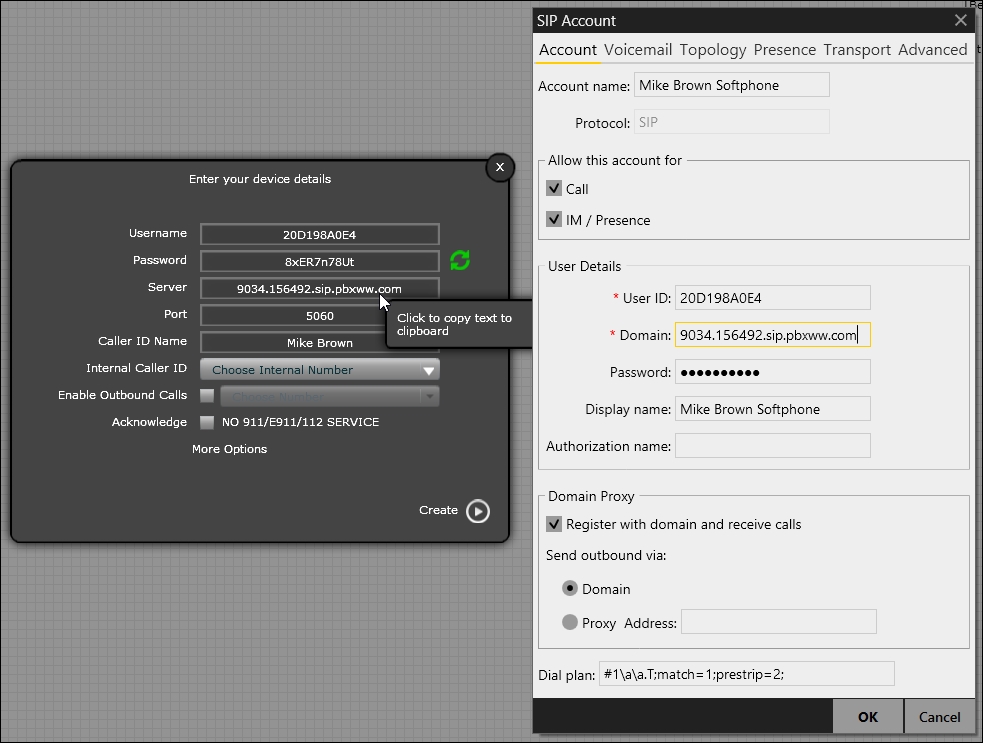
Una vez que este proceso de configuración se ha completado, su softphone se conectará a su sistema su PBX Virtual.
IMPORTANTE. Si este softphone también debe usarse para llamadas salientes, debe seleccionarse la opción Habilitar llamadas salientes en la pantalla de configuración de su PBX virtual que se muestra en la imagen anterior.